Прошивки и Драйвера для 3G-модемов Huawei:
Mobile Parnter 2.3 для всех модемов от 01.10.2012 - Скачать / Зеркало для скачивания
Mobile Parnter 2.3 Идийская для всех модемов от 05.11.2012 (Индии) + WiFi- Скачать /
E1691; E1692; E1690; E1780; E1782; E1786; E153u; E153Du; E1750C; E1752C; E173u; E173Bu; E173Eu; E173Du; E173Iu; E173Gu; E303u; E1550; E1552; E1553; E1556; E150; E1750; E1752; E1756; E176; E176G; E1762; K3765; E180X; E173s; E367u; E177u; E150u; E157u; E372u; K4605; E2010; E158; E192; E353u; E352t; E188s; UMG366; E368; E352u; EC168; EC169C; EC1260; EC122; EC150; EC1270; EC170; EC167; EC1705; EC156; EC1561; EC159; EC199; EC181; EC1261; EC179; EC179; EC306; EC177.

(Они подходят для всех модемов в том числе и для Life ![]() , MTC, Velcom)
, MTC, Velcom)
Unlock Huawei , ZTE - modem - KEYGEN - CALCULTOR
Ответ: Download - Скачать - Unlock generator
Как узнать версию прошивки ?
Ответ: Настройки - Диагностика
Надо ли прошивать ?
Ответ: Я думаю, да! Они же выпускаются для того, чтобы исправить какие-либо ошибки и оптимизируют работу оборудования
Как прошить модем ? Сложно ли обновить прошивки на 3G-модеме?
Ответ: Нет! Всё банально и очень просто, как установка программы на компьютер. Для уверенности инструкция внутри архива с прошивкой
Какие последние драйвера для Huawei модемов ? Huawei Modem Driver 4.25.06.00
Ответ: Huawei Modem Driver 4.25.06.00 для Windows XP, Windows Vista, Windows 7
Перезагрузка обязательна!
Какой последний клиент для модемов ?
Ответ: Mobile Parnter 2.3
Перезагрузка обязательна!
Перевод инструкции на русский язык:
DNS настройки задаются в TCP / IP свойства окна для выбранного сетевого соединения.
Пример: Изменение настроек DNS-сервер на Microsoft Windows 7
1. Переход Панель управления .
2. Нажмите кнопку Центр управления сетеми , и нажмите кнопку Изменение параметров адаптера .
3. Выберите подключение, для которого вы хотите настроить Google Public DNS. Например:
- Чтобы изменить настройки для Ethernet-подключения, щелкните правой кнопкой мыши Подключение по локальной сети , и выберите Свойства.
- Чтобы изменить настройки для беспроводного соединения, щелкните правой кнопкой мыши Беспроводное сетевое соединение и выберите Свойства .
Если появится запрос на ввод пароля администратора или подтверждения введите пароль или подтвердите действие.
4. Выберите Сеть вкладке. В этой связи используются следующие пункты , выберите Протокол Интернета версии 4 (TCP/IPv4) , а затем нажмите кнопку Свойства .
5. Нажмите Расширенный и выберите DNS вкладке. Если Есть любого сервера DNS IP-адреса в списке, запишите их для дальнейшего использования, и удалить их из этого окна.
6. Нажмите кнопку ОК .
7. Выберите Использовать следующие адреса DNS-сервера . Если Есть любые IP-адресов, перечисленных в DNS-сервере Предпочитаемые или Альтернативный DNS-сервер , записать их на будущее.
8. Заменить эти адреса с IP адресами из Google серверов DNS: 8.8.8.8 и 8.8.4.4.
9. Перезагрузите соединения, выбранного на шаге 3.
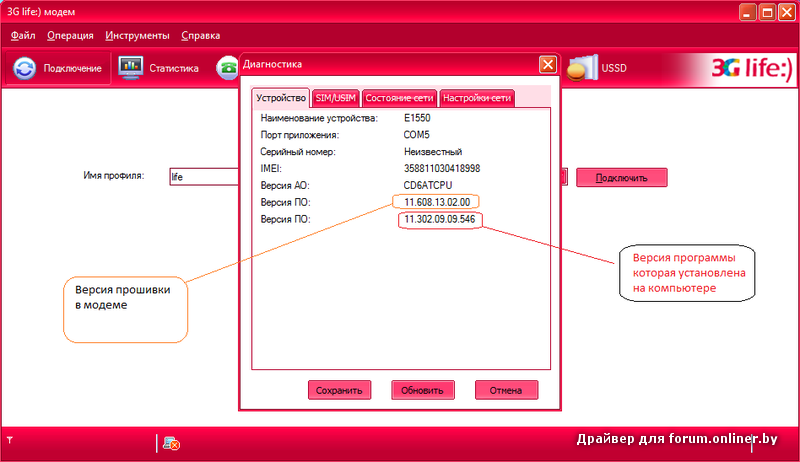
Инструкции по прошивки встроены в архив с прошивкой.
1)При обновлении модема: достаньте SIM-карту и Отключите программу управления модемом (В моём случае это программа 3G Life![]() рисунок который расположен выше)
рисунок который расположен выше)
2)Так же при обновлении рекомендую в Windows 7 ставить совместимость с Windows XP.
Драйвера:
Huawei Modem Driver 4.25.00.00 для Windows XP, Windows Vista, Windows 7
Прошивки:
Прошивка (Firmware) для модема HUAWEI E150.
Версия E150 Update 11.609.82.02.161.B427
Прошивка (Firmware) для модема HUAWEI E156.
Версия E156 Update 11.609.10.00.264.B409
Прошивка (Firmware) для модема HUAWEI E169.
Версия E169 Update 11.315.05.00.00.B418
Прошивка (Firmware) для модема HUAWEI E173.
Версия E173 Update 11.126.85.00.209.B427
Прошивка (Firmware) для модема HUAWEI E220.
Версия E220 Update 11.313.02.00.01.B268
Прошивка (Firmware) для модема HUAWEI E182X.
Версия E182X Update 11.831.06.01.464.B427
Прошивка (Firmware) для модема HUAWEI E160.
Версия E160 Update 11.609.10.02.432.B418
Все действия Вы делаете на свой страх и риск. Автор не несет ответственность за действия проделанные вами описанные в этой статье




